Whatsapp — это одно из самых популярных приложений мессенджеров в мире, которое используется миллионами людей для обмена сообщениями, звонков, видеочатов и многого другого. Однако даже самые надежные приложения иногда могут столкнуться с проблемами, и Whatsapp не исключение. Если вы обнаружили, что Whatsapp перестал работать на вашем iPhone, не паникуйте — есть несколько простых шагов, которые вы можете выполнить, чтобы решить эту проблему.
Во-первых, убедитесь, что у вас установлена последняя версия приложения Whatsapp. Часто разработчики выпускают обновления, которые исправляют известные ошибки и улучшают производительность. Проверьте, доступно ли обновление в App Store, и установите его, если это необходимо.
Если обновление приложения не помогло, попробуйте перезапустить свой iPhone. Часто перезагрузка устройства может решить некоторые проблемы с работой приложений. Чтобы перезагрузить iPhone, удерживайте кнопку включения/выключения до появления слайдера «Выключить». Переместите слайдер вправо, чтобы выключить устройство. Подождите несколько секунд, затем снова удерживайте кнопку включения/выключения, чтобы включить iPhone.
Если после перезапуска Whatsapp по-прежнему не работает, попробуйте удалить и снова установить приложение. Однако помните, что при удалении приложения могут быть удалены все ваши сообщения и данные, так что перед удалением рекомендуется сделать резервную копию. Чтобы удалить приложение, удерживайте его значок на домашнем экране, пока не появится значок «Удалить». Нажмите на него, а затем подтвердите удаление.
После удаления приложения перейдите в App Store и найдите Whatsapp. Установите его снова, введя свои данные учетной записи, и восстановите резервную копию, если это необходимо. Надеемся, что после выполнения этих шагов Whatsapp снова будет работать на вашем iPhone.
- Возможные причины проблемы
- Отсутствие обновления WhatsApp
- Проблема с недостаточным свободным местом на устройстве
- Проблемы с Интернет-соединением
- Как исправить проблему с Whatsapp перестает работать на iPhone?
- Установить последнюю версию WhatsApp
- 8. Освободить место на устройстве
- Как проверить подключение к Wi-Fi или мобильным данным
- 📹 Видео
Видео:WhatsApp не работает или вылетает: РЕШЕНИЕСкачать

Возможные причины проблемы
Если WhatsApp перестает работать на iPhone, это может быть вызвано несколькими причинами:
1. Отсутствие обновления WhatsApp. Возможно, у вас установлена устаревшая версия приложения, которая больше не поддерживается и не совместима с последними обновлениями операционной системы iOS.
2. Недостаточное свободное место на устройстве. Если на вашем iPhone закончилось место, то это может привести к неполадкам в работе многих приложений, включая WhatsApp.
3. Проблемы с Интернет-соединением. Отсутствие стабильного подключения к Интернету может привести к невозможности загрузки сообщений и использованию функций WhatsApp.
Если вы столкнулись с проблемой не работающего WhatsApp на iPhone, проверьте эти возможные причины и примите необходимые меры для их устранения.
Отсутствие обновления WhatsApp
Если вы столкнулись с проблемой, когда WhatsApp перестает работать на вашем iPhone, одной из возможных причин может быть отсутствие обновления приложения. Возможно, у вас установлена устаревшая версия WhatsApp, которая несовместима с текущей версией операционной системы.
Чтобы исправить эту проблему, вам необходимо установить последнюю версию WhatsApp на ваш iPhone. Откройте App Store на вашем устройстве, перейдите на вкладку «Обновления» и найдите WhatsApp в списке доступных обновлений. Если обновление доступно, нажмите на кнопку «Обновить» рядом с ним. Подождите, пока обновление установится полностью, а затем запустите WhatsApp снова.
Если обновления WhatsApp не было найдено или вы уже установили последнюю версию приложения, но проблема все равно остается, возможно, причина кроется в другом. Продолжайте читать статью, чтобы узнать другие возможные причины и способы исправления проблемы.
Проблема с недостаточным свободным местом на устройстве
Если возникают проблемы с работой WhatsApp на iPhone, одной из возможных причин может быть недостаточное свободное место на устройстве. Когда на iPhone заканчивается свободное место, это может вызывать проблемы с загрузкой, обновлением и работой приложений, включая WhatsApp.
Множество факторов может привести к заполнению свободного места на устройстве, таких как скачивание большого количества медиафайлов, установка множества приложений или недостаток памяти на устройстве. Однако, существуют несколько способов освободить место на iPhone и восстановить нормальную работу WhatsApp.
Первым шагом является вход в настройки iPhone и проверка доступного свободного места на устройстве. Для этого необходимо открыть «Настройки» на iPhone, выбрать «Общие», затем «Память iPhone» или «Хранилище iPhone». Здесь будет отображена общая используемая память и доступное свободное место на устройстве. Если свободное место крайне ограничено, необходимо освободить его.
Следующим шагом для освобождения места является удаление ненужных приложений и файлов на устройстве. В настройках iPhone можно просмотреть список всех установленных приложений и удалить ненужные. Также можно перейти в приложение «Фото», «Музыка» или «Видео» и удалить из них ненужные файлы или переместить их на другое устройство или в облачное хранилище.
Важно также проверить и удалить все неиспользуемые сообщения, медиафайлы и документы в WhatsApp. WhatsApp сохраняет фотографии, видео, аудиозаписи и другие медиафайлы, полученные через приложение. Эти файлы могут занимать значительное количество места на устройстве. Чтобы удалить ненужные медиафайлы в WhatsApp, откройте приложение и выберите раздел «Настройки». Затем выберите «Хранилище и использование данных» и «Управление сохраненными сообщениями». Здесь можно выбрать и удалить ненужные медиафайлы и сообщения.
Следуя этим простым шагам, можно освободить место на iPhone и восстановить нормальную работу WhatsApp. Важно периодически проводить очистку устройства от ненужных файлов и приложений, чтобы предотвратить появление проблем с недостатком памяти в будущем.
Проблемы с Интернет-соединением
Один из возможных причин, по которым WhatsApp перестает работать на iPhone, может быть связан с проблемами с Интернет-соединением. WhatsApp работает через Интернет, поэтому без надежного подключения к сети сервис может временно прекратить свою работу.
Проверьте, активно ли ваше подключение к Интернету. Убедитесь, что Wi-Fi или мобильные данные включены и что ваше устройство подключено к сети. Если вы используете Wi-Fi, попробуйте перезагрузить маршрутизатор или попытайтесь подключиться к другой Wi-Fi-сети, чтобы убедиться, что проблема не связана с вашим текущим подключением.
Если вы используете мобильные данные, убедитесь, что у вас есть активный пакет данных и что сигнал мобильной сети достаточно стабилен. Если сигнал слабый или отсутствует, попробуйте переместиться в другую область с лучшим сигналом или перезагрузить устройство.
Также стоит проверить, не блокируется ли доступ WhatsApp к Интернету вашим мобильным оператором или сетевыми настройками. Убедитесь, что у приложения разрешен доступ к сети и отключите любые ограничения, если они есть.
Если все проверки выше не привели к решению проблемы, возможно, требуется связаться с провайдером услуг Интернета или поддержкой WhatsApp для дальнейшей помощи.
Видео:Что делать если вылетает и глючит WhatsApp? РАБОЧИЙ СПОСОБ 2023Скачать

Как исправить проблему с Whatsapp перестает работать на iPhone?
Если у вас возникают проблемы с работой Whatsapp на iPhone, есть несколько шагов, которые вы можете предпринять для их устранения:
- Установите последнюю версию Whatsapp: проверьте App Store на наличие обновлений для приложения Whatsapp. Если доступно новое обновление, установите его, так как оно может содержать исправления для известных ошибок и проблемы совместимости.
- Освободите место на устройстве: проверьте, есть ли у вас достаточно свободного места на iPhone. Если ваше устройство заполнено до отказа, это может привести к проблемам с работой приложений, включая Whatsapp. Удалите ненужные файлы, фотографии или приложения, чтобы освободить место на устройстве.
- Проверьте подключение к Wi-Fi или мобильным данным: убедитесь, что ваш iPhone подключен к стабильной сети Wi-Fi или имеет активное подключение к мобильным данным. Неполадки в сети могут привести к проблемам с использованием Whatsapp.
Если после выполнения всех этих шагов проблема с Whatsapp все еще не решена, вы можете обратиться в службу поддержки Whatsapp или выполнить сброс настроек на вашем iPhone. Это поможет устранить возможные проблемы с программным обеспечением, которые могут влиять на работу приложения.
Установить последнюю версию WhatsApp
Если у вас возникли проблемы с работой WhatsApp на вашем iPhone, первым шагом в решении проблемы будет установка последней версии приложения. Новые версии WhatsApp часто содержат исправления ошибок и улучшения, которые могут помочь вам восстановить нормальную работу приложения.
Для установки последней версии WhatsApp на iPhone, перейдите в App Store, найдите приложение WhatsApp и нажмите кнопку «Обновить». Если кнопка «Обновить» недоступна, это означает, что у вас уже установлена последняя версия приложения.
После обновления приложения WhatsApp, перезапустите ваш iPhone и проверьте, работает ли WhatsApp нормально. Если проблема остается, перейдите к следующему шагу.
8. Освободить место на устройстве
Если Ваш iPhone перестает работать с WhatsApp, это может быть связано с недостаточным количеством свободного места на устройстве. В течение времени на iPhone накапливается множество файлов и приложений, которые занимают ценное пространство. Чем меньше остается свободного места, тем хуже работают приложения, включая WhatsApp.
Чтобы исправить эту проблему, необходимо освободить место на устройстве. Первым шагом можно удалить ненужные приложения, фотографии или видео. Вы также можете передать свои медиафайлы на компьютер или в облачное хранилище, чтобы освободить дополнительное место на устройстве.
Если у Вас на iPhone установлено множество приложений, которые Вы часто не используете, рекомендуется также удалить их. Это позволит не только освободить место, но и повысит производительность устройства в целом.
Кроме того, можно удалить ненужные сообщения и медиафайлы из WhatsApp. В WhatsApp есть функция автоматически удаления старых сообщений и медиафайлов, которые может быть полезна.
Чтобы узнать, сколько свободного места доступно на устройстве, Вы можете перейти в «Настройки» -> «Общие» -> «Управление хранилищем и iCloud» -> «Хранилище iPhone». Здесь вы получите представление о том, какие приложения и данные занимают больше всего места на устройстве, и сможете решить, что следует удалить для освобождения места.
Как проверить подключение к Wi-Fi или мобильным данным
Если у вас возникли проблемы с работой WhatsApp на iPhone, одна из возможных причин может быть неправильное или нестабильное подключение к Интернету. Чтобы проверить подключение к Wi-Fi или мобильным данным, следуйте указанным ниже шагам:
1. Проверьте статус подключения.
Убедитесь, что у вас активировано Wi-Fi или мобильные данные на вашем iPhone. Для этого откройте «Настройки» на вашем устройстве и проверьте статус соединения.
2. Проверьте качество сигнала.
Если у вас подключение через Wi-Fi, убедитесь, что вы находитесь в зоне покрытия Wi-Fi сети и что сигнал сильный. Если у вас подключение через мобильные данные, проверьте показатель сигнала в статусной строке вашего телефона.
3. Перезагрузите роутер или модем.
Если у вас проблемы с Wi-Fi соединением, попробуйте перезагрузить роутер или модем. Выключите их на некоторое время, затем включите снова.
4. Проверьте настройки сети.
Убедитесь, что у вас правильно настроены сетевые настройки на вашем iPhone. Проверьте, что вы подключены к правильной Wi-Fi сети или что у вас включены мобильные данные.
5. Проверьте другие приложения.
Проверьте, работает ли Интернет в других приложениях на вашем iPhone. Если проблемы с подключением возникают только в WhatsApp, возможно, проблема связана с самим приложением, а не с вашим Интернет-соединением.
Если при проверке подключения вы обнаружили какие-либо проблемы, попробуйте их исправить в соответствии с указанными инструкциями. Если все настройки и подключения правильны, но проблема с работой WhatsApp все еще продолжается, обратитесь в службу поддержки WhatsApp для более подробной помощи.
📹 Видео
Что делать если не работает WhatsApp на iPhone ?Скачать

Как разрешить доступ к фотографиям на iPhone | WhatsApp не имеет доступа к вашим фотографиям и видеоСкачать

Как исправить, что вам нужен официальный WhatsApp для использования этой учетной записи 2024Скачать
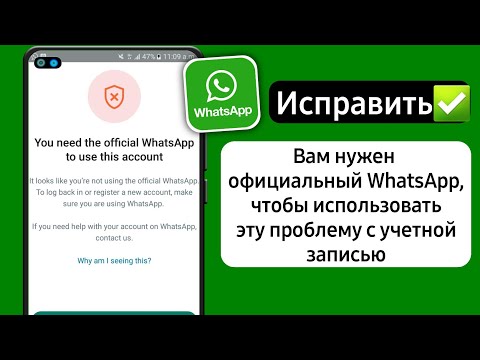
Не работает WhatsApp на телефоне что делать? Приложение Вотсапп не загружается!Скачать

WHATSAPP С 1 НОЯБРЯ ПЕРЕСТАНЕТ РАБОТАТЬ НА УСТАРЕВШИХ СМАРТФОНАХ - ЧТО ДЕЛАТЬ?Скачать

Как исправить опцию видеосообщения WhatsApp, которая не отображается на iPhone [2023]Скачать
![Как исправить опцию видеосообщения WhatsApp, которая не отображается на iPhone [2023]](https://i.ytimg.com/vi/SqexyOoPTsU/0.jpg)
Что делать если не открывается WhatsApp - Лайфхак! Баг iOS 13.5 Смотреть до конца.Скачать

Как перезагрузить iPhone, если он завис или не реагирует на касания?Скачать

WhatsApp перестал работать на тысячах iPhone и AndroidСкачать

Почему перестал работать WhatsApp? Ватсап удаляет поддержку старых iPhone и Android устройствСкачать

Как быстро лишиться входа в WhatsApp и что потом делатьСкачать

Если не приходит код подтверждения в приложении WhatsAppСкачать
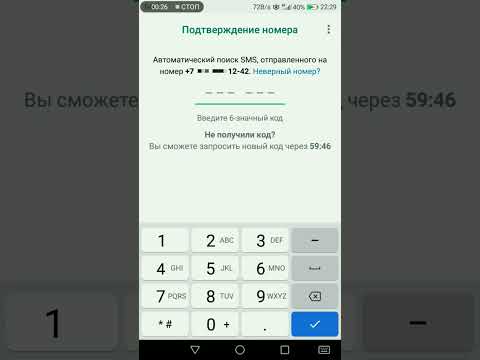
Что делать если не работает мобильный интернет на айфонеСкачать

Не работает WhatsApp или вылетаетСкачать

Как исправить проблему с отправкой голосового сообщения WhatsApp на iPhone ||Скачать

Как исправить код подтверждения WhatsApp, который не получен на iPhoneСкачать

iPhone 14 Pro Max | Как восстановить аккаунт Whatsapp на устройстве iPhone 14 Pro MaxСкачать

ЧТо делать, если сбой выполнения входа в app store или сбой подключения к app store? 6 РЕШЕНИЙСкачать

